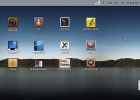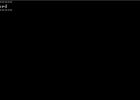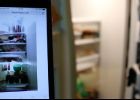Hur du sätter en USB-kamera med Raspberry Pi till en Onvif IP-kamera? (2 / 4 steg)
Steg 2: Steg 2: Anslut Raspberry Pi MJEG streamer paketet install
I detta steg visar vi dig hur du installerar MJPEG streamer paketet på din Raspberry Pi. När du har startat din Raspberry Pi, och ansluten till det lokala nätverket startar vänligen en terminal. Om du inte har grafiskt gränssnitt kan du enkelt installera, bara använda apt-get install package_name. Förutom det måste du upprätta Ethernet-anslutning. Du måste ställa in internet-anslutning på/Interfaces fil. Om din router använder DHCP-tjänsten måste du installera dinamic IP-adress. Vi satt inte dinamic IP-adress att nå Internet. Ändra filen gränssnitt med nano eller annan text redaktör. Lägg till en annan rad i filen.
$ iface eth0 inet dhcp
Efter nätverksinställningarna, kontrollera Anslut med pingkommandot. T.ex. ping google.com. Om anslutningen är klar kommer du att få paket. Nu låt oss börja att installera MJEPG streamer paketet. Instruktionerna och vara försiktig missa inte en av dem.
Först och främst måste du logga in på root-läge. När du registrerar som rot kan du börja installera MJPEG streamer. Följande kommando installerar de tre bibliotek som MJPG-Streamer använder:
$ sudo lämplig-få installera libjpeg8-dev imagemagick libv4l-dev
Huvudfilen videodev.h att MJPG-Streamer behöver du måste ersätta med en videodev2.h. Du måste skapa en symbolisk länk för att göra MJPG-Streamer:
$ sudo ln -s /usr/include/linux/videodev2.h /usr/include/linux/videodev.h
Källkoden för MJPG-Streamer finns på sourceforge.net, användaren wget kommando att hitta och direkt ladda ner länk:
$ wget http://sourceforge.net/code-snapshots/svn/m/mj/mj...
Efter det måste du packa upp källkoden MJPG-Streamer. Källa koden data överför är en komprimerad zip-fil. Du kan lägga filen i din hemkatalog och kör följande kommando för att extrahera filerna:
$ Packa upp mjpg-streamer-kod-182.zip
MJPG-Streamer nedladdningar med flera plugins nästa kommando nedan bygger bara vad som behövs:
$ cd mjpg-streamer-kod-182/mjpg-streamer
$ göra mjpg_streamer input_file.so output_http.so
Följande kommandon kopiera alla filer som behövs i systemkataloger:
$ sudo cp mjpg_streamer usr
$ sudo cp output_http.so input_file.so/usr/local/lib /
$ sudo cp -R www /usr/local/www
Låt oss börja kameran. Vi är nästan nå din webbkamera. Vara patiant det tar bara några sekunder. Nu är det dags att börja den kameramodulen:
$ mkdir/tmp/ström
$ raspistill--nopreview -w 640 - h 480 - q 5 -o /tmp/stream/pic.jpg -tl 100 -t 9999999 -th 0:0:0
Starta MJPG-Streamer. Kameran är nu skriva bilder, så allt som är kvar är att börja MJPG-Streamer:
$ LD_LIBRARY_PATH = / usr/local/lib mjpg_streamer -i "input_file.so -f/tmp/ström - n pic.jpg" -o "output_http.so -w /usr/local/www"
Slutligen låt oss starta tjänsten:
$. / mjpg_streamer -i ". / input_uvc.so" -o "./output_http.so -w. / www"
Figur 12- Tjänsten har startat
Du upprättat anslutningen med din kamera! Titta på Stream! Du kan nu ansluta till din webbläsare och titta på live stream. Om du vill titta på från en annan dator i nätverket använda http://192.168.0.1:8080. Du måste ändra IP-adressen till din Raspberry Pi: s IP-adress.
När du installerar det här paketet på din Raspberry Pi, strömma har startat och du kan nå den. Låt oss kolla kameran Visa. Du kan kontrollera det strömmen fungerar, om du trycker på numret ip och port 8080 i din webbläsare. Detta är vad du vill se när du har installerat MJPEG streamer i webbläsaren. Kontrollera och jämföra med figur 13 med dina uppgifter.
Figur 13 -Raspberry Pi MJPG streaming reach från http://rasberpi_ip:8080
Om du klickar på ström kommer du kontrollera live view i kameran. Du kan se din kameras bild på ström tab. Vänligen kontrollera figur 14 nedan.
Figur 14 – kontrollera MJPG streamer kameran Visa
Om du följer guiden får du mer insterting lösning hur till vända din kamera till Onvif IP-kamera. Om du klickar på VideoLAN hittar du ström url:
192.168.115.87:8080/? action = stream.
Du behöver denna ström på nästa del av denna guide. Du kan nå ström på:
Nästa kapitel kommer att ge information, hur kan du installera och starta Onvif Service utan Onvif IP-kamera. Låt oss börja det mest spännande kapitlet steg 3 när du upptäcker hur kan du vända din webcam till IP-kamera.